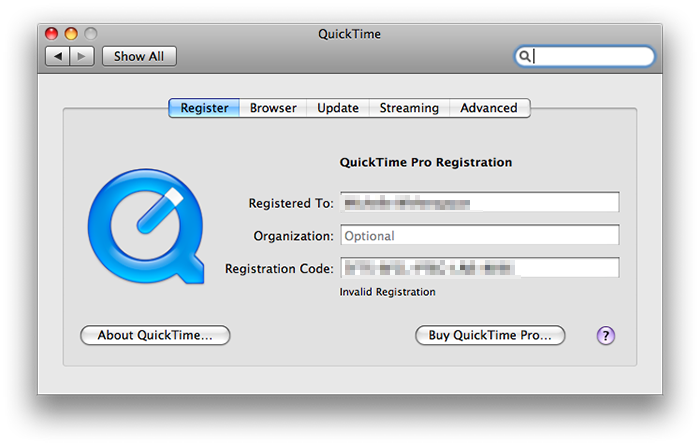התבניות תואם גבול וידאו של Mac ו- iPhone לאלה מספר כמו MP4, MOV, אשר, ולהיות גלוי, באמת לצמצם את האושר שלנו. מה יותר גרוע, כמה קבצי וידאו MP4 הם למעשה הנפקתה מאת iPad, iPhone, ועוד. כדי לפתור בעיה זו, אנו צריכים להמיר MP4 כדי להזיז את אשר נתמך על ידי Mac, QuickTime, iTunes, iPhone, iPad ו- iPod. שימו לב כי MOV תבנית ברירת המחדל של macOS.
כיצד להמיר MP4 MOV ב- Mac
אם אתה מחפש כלי מקצועי ושימושי להמיר MP4 MOV ב- Mac/Windows PC, iSkysoft iMedia ממיר דה־לוקס היא הדרך הנכונה ביותר עבורך.
שלב 1. להוסיף קבצי MP4 ל זו Mac MP4 MOV ממיר
לחץ על "הוסף קבצים' כדי לייבא את קבצי MP4 או הסמל הנפתחת כדי לטעון ממכשירים ניידים. או ישירות להוסיף MP4 וידאו לתוכנית עם גרור ושחרר את השיטה.

שלב 2. בחר "להזיז" תבנית הפלט
במגש תבנית, גש ללשונית "וידאו" ובחר "להזיז" בתור תבנית הפלט. אם אתה רוצה לשים את קובץ הפלט באייפד שלך Pro, האייפון (iPhone כלול פלוס 7/7), ה-iPod, Apple TV או התקנים ניידים פופולריים אחרים, באפשרותך לבחור תבנית פלט לפי שם ההתקן שלך! תבניות שמע גם סיפק את חכם Mac MP4 MOV ממיר. תחת כל תבנית, אתה יכול גם לבחור את הרזולוציה פלט או לקבוע את תצורתם מתקדמות יותר לקודד הגדרות.

בנוסף, הממיר Mac יש כמה פונקציות עריכה שימושי כגון חיתוך, לחתוך, להוסיף אפקטים של וידיאו של קטעי וידאו וכדומה כדי להפוך את הקבצים שלך למהנה יותר. מידע מפורט על זה הוא מדריך iMedia ממיר דה־לוקס עבור Mac (macOS סיירה, אל כאפיטאן, יוסמיטי, מאבריקס, פומה, אריה כלול).
הערה: לנגן MP4 על iPhone, iPad או ה-iPod, באפשרותך לבחור ישירות המודל בקטגוריה התקן. לאחר ההמרה, מעבר לכרטיסיה העברה להעביר בקלות את הווידאו MP4 שהומר למכשירים ניידים שלך עם כבל ה-USB מחובר.
שלב 3. להתחיל MP4 MOV Mac המרה
לחץ על כפתור "להמיר" בבר בכל תצוגת הווידאו או לחצן "להמיר כל" אם יש לך יותר 1 וידאו מיובא לממיר כדי להתחיל להמיר קטעי וידאו MP4 MOV ב- Mac כפי שאתה רוצה.

לקבל את הטוב ביותר MP4 MOV ממיר וידאו - iSkysoft iMedia ממיר דה־לוקס
- תומך המרה ללא אובדן נתונים בעת המרת MP4 MOV עם אפס אובדן איכות-90 X למהירות גבוהה יותר מאשר אחרים ממיר.
- Covnert בין 150 + פורמט וידאו ושמע כמו MP4, אבי, MOV, WMV, MP3, WMA, AAC, AIFF, וכו ' חוץ MP4 MOV ההמרה.
- להמיר ישירות לתבנית מכשירים ניידים כמו iPhone, iPad, ה-iPod, טלפונים אנדרואיד וטבליות העברה למכשירים עם כבל USB.
- ההצעה לערוך פונקציות חיתוך, לחתוך, להוסיף אפקטים קבצי וידאו לפני ההתחלה של MP4 MOV ההמרה.
- לשרוף או להעתיק קטעי וידאו MP4 או MOV ל- DVD כגיבוי אם אתה רוצה.
- תואם עם macOS 10.13 סיירה גבוה, סיירה 10.12, 10.11 אל כאפיטאן, יוסמיטי 10.10, מאבריקס 10.9, אריה ההר 10.8 ו- 10.7 Lion, כמו גם חלונות 10/8/7/XP/Vista.
כיצד להמיר MP4 MOV ב- Windows PC
אם אתה רוצה להמיר קטעי וידאו MP4 MOV ב- Windows 7/8/10/XP/Vista, בבקשה לקבל את iSkysoft MP4 ל- MOV ממיר וידאו עבור Windows.
שלב 1. להוסיף את Windows MP4 MOV ממיר קובצי MP4
כאן באפשרותך לגרור, זרוק את סרטי הווידאו MP4 לתוכנית או לחץ על לחצן "הוסף קבצים" על הממשק הראשי כדי לטעון את סרטי הווידאו שלך. לחץ על הסמל הנפתחת ישירות לטעון קובצי MP4 ממכשירים ניידים שלך.

שלב 2. הגדר "להזיז" תבנית הפלט
עכשיו ללכת בבקשה המגש תבנית בצד ימין של הממשק. כאן אתה צריך בחר "להזיז" תבנית הפלט.

שלב 3. להמיר MP4 MOV ב- Windows לפי הצורך
לפני המרת MP4 MOV, אתם יכולים לערוך את סרטי הווידאו שלך עם המובנה עורך וידאו. לבסוף, לחץ על כפתור "להמיר" תצוגת הווידאו בבר או לחצן "להמיר כל" הימנית התחתונה כדי להמיר MP4 MOV עם הטוב MP4 MOV ממיר עבור Windows PC.

למה לבחור iSkysoft iMedia ממיר דה־לוקס עבור Mac/Windows
אופציונלי: כלי מקוון כדי להמיר MP4 MOV
אם אתה רוצה להמיר קטעי וידאו MP4 MOV ללא התקנת תוכנה שולחנית, רק תנסה זה MP4 מקוון חינם ממיר MOV, להלן:
הערה: מאחר הכלי באינטרנט אינו תומך "https", אז אם התוכן שלהלן היה ריק, בבקשה באופן ידני לחץ על "מגן" הסמל בצד ימין של שורת הכתובת של הדפדפן שלך כדי לטעון את קובץ ה-script. פעולה זו הוא מאובטח בלי נזק נתונים או המחשב שלך.
אחרים מומלצים MP4 MOV ממירים עבור Mac ו- Windows
#1. בלם היד
בלם היד הוא מפורסם ומקיף ביותר, Mac MP4 MOV ממירים שניתן להוריד מהאינטרנט. Funtions רב עוצמה זה מאפשר להגדיר וידאו פרמטרים רבים ככל שתרצה.
יתרונות:
הגדרות הווידאו מקיף של היישום הם ממש מדהים.
זה הוא לגמרי בחינם ויש לו אין פרסומת.
חסרונות:
התוכנית היא מקיף כל כך כי זה דורש כמה הכישורים והידע כדי לעבד MP4 MOV ההמרה.
זה אינו תומך MOV כמו תבנית פלט, אך הוא ממיר MP4 ישירות בפורמט iPad/iPhone/iPod touch נתמך.
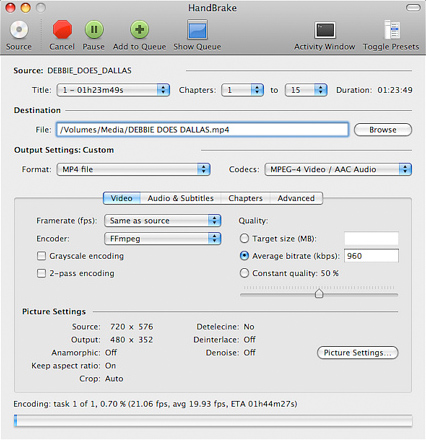
#2. ממיר וידאו מירו
אם אתה רוצה MP4 חינם ופשוט MOV ממיר ב- mac, ממיר וידאו מירו יכול להיות בחירה טובה.
יתרונות:
טהור MP4 MOV ממיר שאינו עושה דבר אחר.
באפשרותך להשתמש זה כדי להמיר בין הפורמטים הפופולריים ביותר. אסירים:
רק הוא מסוגל לעבד MP4 MOV ההמרה. בקושי ניתן לערוך את קביעות ההמרה, לשנות את יעד הפלט.
ברור שיש פרסומות רבות מדי על יישום זה.
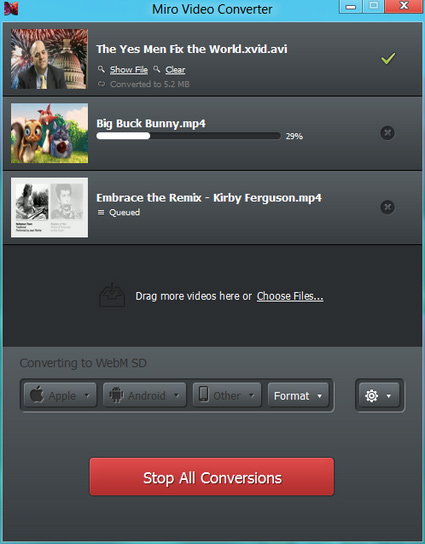
#3. באינטרנט-ממיר
ממיר באינטרנט עושה עבודה טובה על המרת קובץ. זה לא רק להמיר ל MOV MP4, אלא גם לבצע המרה בין סרטי וידאו, מסמכים, קטעי השמע, תמונות, אפילו ספרים אלקטרוניים.
יתרונות:
באפשרותך להמיר וידאו MP4 quicktly בפורמט MOV.
זה מאפשר לך להמיר את 4 קבצים בכל פעם.
חסרונות:
כמו הממירים ביותר באינטרנט, הגרסה החינמית של כלי זה רק מאפשרת לך להמיר קטעי וידאו קטן מ- 100MB. . זה קטן מדי עבור המרת וידאו.
הווידאו MP4 צריך להיות להעלות לאינטרנט כדי להמיר. משמעות הדבר היא שהסיכון של דליפת מידע pravite אפשרית.
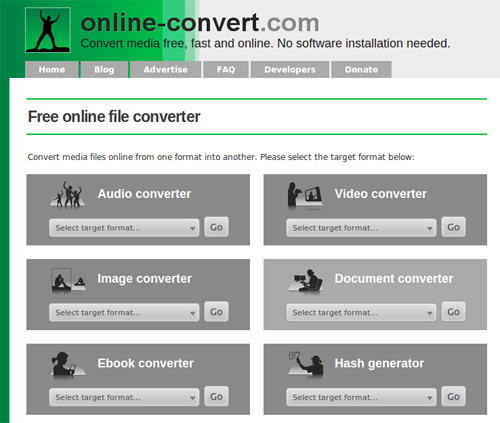
#4. זאמאר
זאמאר הוא אחר באינטרנט MP4 MOV ממיר זה אני ממליץ לך. ניתן להעלות את הווידאו MP4, בחר סוג קובץ או סוג ההתקן שברצונך להמיר. לאחר מכן קלט שאת כתובת הדוא ל שלך, את הדוא ל שהומרו תישלח אליך.
יתרונות:
זה MP4 חינם ממיר MOV עבור Mac באינטרנט.
חסרונות:
חשבון חינם מאפשר רק 100 מגה וידאו עבור המרה. . אתה צריך פאי לפחות 7 דולר לחודש כדי להמיר MP4 וידאו גדול יותר מ- 100 MB, זה יותר מדי.
. עליך לחכות כמה רגעים לקבל את הווידאו המומרים.
כמו שאר הממירים באינטרנט, הסרטון צריך אפשרות להעלות לשרת הממיר.
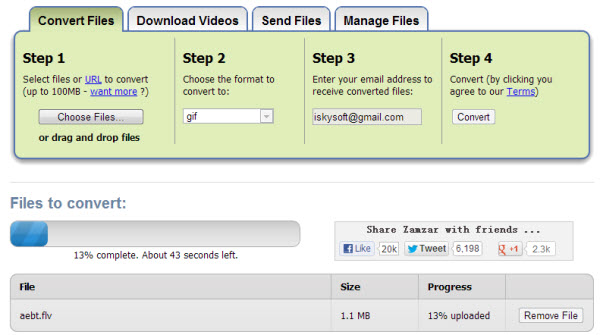
#5. Quicktime Pro
Quicktime 7 Pro עבור mac הוא מסוגל להמיר ל פורמט MOV MP4 מדי.
יתרונות:
ככלי וידאו מקיף ב- Mac, זה לא רק ממיר הווידאו MP4 MOV, אבל גם לשחק, לערוך וליצור קטעי וידאו בשבילך.
חסרונות:
המחיר הוא יקר מדי, אם אתה רק רוצה MP4 MOV ממיר (יותר מ 200 דולר).